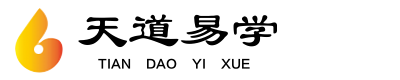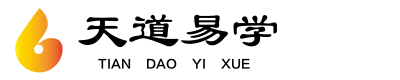修改名字命令 如何修改命名

在计算机操作系统中,修改文件或文件夹的名称是一项基本操作。通过修改名字命令,用户可以轻松地更改文件或文件夹的名称,以便更好地组织和管理计算机中的数据。本文将介绍如何使用修改名字命令来修改文件或文件夹的名称。
步骤一:打开命令提示符
我们需要打开命令提示符窗口。在Windows操作系统中,可以通过按下Win键+R键,然后输入"cmd"来打开命令提示符窗口。
步骤二:进入目标文件夹
在命令提示符窗口中,我们需要进入要修改名称的文件夹所在的目录。可以使用"cd"命令来切换目录。例如,如果要修改的文件夹位于D盘下的"Documents"文件夹中,可以输入以下命令:
cd D:\Documents
步骤三:使用修改名字命令
一旦进入了目标文件夹的目录,我们就可以使用修改名字命令来修改文件或文件夹的名称。在命令提示符窗口中,可以使用"ren"命令来执行此操作。例如,如果要将文件夹名字从"OldName"修改为"NewName",可以输入以下命令:
ren OldName NewName
步骤四:确认修改
在执行修改名字命令后,系统将会立即修改文件或文件夹的名称。为了确认修改是否成功,可以使用"dir"命令来查看目录中的文件和文件夹列表。例如,可以输入以下命令:
dir
如果修改成功,您将看到已经更改为"NewName"的文件夹。
注意事项:
在使用修改名字命令时,需要注意以下几点:
通过修改名字命令,用户可以方便地修改文件或文件夹的名称,以便更好地管理计算机中的数据。通过按照上述步骤,在命令提示符窗口中执行修改名字命令,您可以轻松地修改文件或文件夹的名称,并确保修改成功。
免责声明:本文内容由互联网用户自发贡献,该文观点仅代表作者本人。本站仅提供信息存储空间服务,不拥有所有权,不承担相关法律责任。如发现本站有涉嫌抄袭侵权/违法违规的内容, 请通知我们,一经查实,本站将立刻删除。